'Interesting'에 해당되는 글 10건
- 2009.05.27 아르고 하단바 제거
- 2009.05.27 zero퀵 배경화면
- 2009.05.27 헤르츠에디션 [아이폰테마]
- 2009.05.25 아르고 플래쉬 UI 작업할때 필요한 스크립트
- 2009.03.16 플레시 게임 에디트

zero퀵 배경화면
기존 퀵메뉴로 복구 가능한 버전입니다. 단 아르고내의 플래시배경중 하나(zero퀵 배경화면과 교체할 플래시배경-본문에서는 Earth배경화면)는 포기하셔야 합니다. 아르고 원래의 퀵메뉴는 완벽히 복구됩니다.
그냥 설치만 하면 기본화면이 나타나는데 아래 zero퀵 배경화면에 보이는 시계들이 안보일수도 있습니다. 셋팅화면에서 셋팅을 해주셔야 원하는 배경화면이 나타날 것입니다.
이 자료는 제가 직접 코딩한 것입니다. 법적으로도 염치를 따져도 하등 문제가 없습니다. 만약 게시판 성격에 안맞는다거나 스텝진에서 판단하에 삭제시 불만없으니 삭제하셔도 됩니다. 삭제전이나 후에 상황설명을 쪽지나 메일로 주시면 감사하겠습니다.
타카페로의 펌은 완전 환영합니다.
더불어 저에겐 기타 UI가 없습니다. start아르고UI 카페의 자료도 없습니다. 제가 만들어 올리는것 이외에는 해킹용 배경화면과 UI가 없으니 요청하지 말아주세요;
퀵메뉴를 첨가한 대기화면입니다.
이름은 그냥 간단히 zero라고 지었습니다.
만든 동기는 적당한 퀵메뉴에 적당히 이쁜 시계에 내맘대로 배경화면을 넣을 수 있는 배경화면이었는데.. 어쩌다보니 셋팅기능까지 넣으면서 복잡해졌군요;;
-간단한 설명-
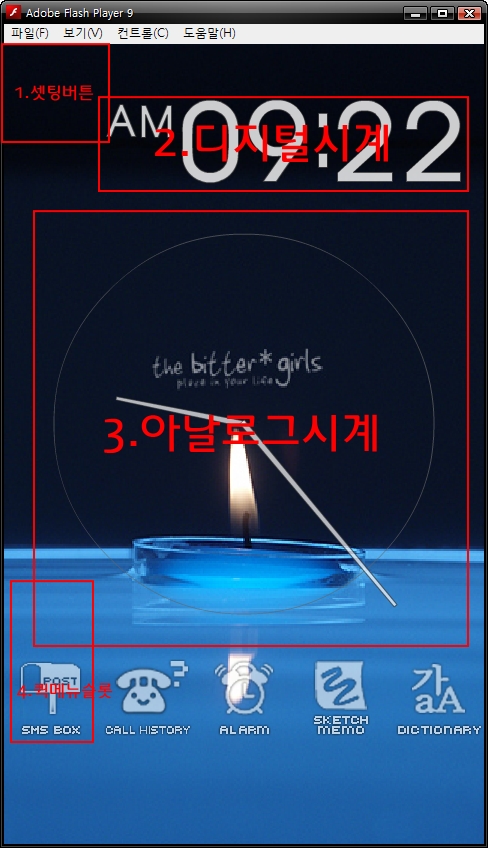
구성은 2번 디지털시계와 3번 아날로그시계, 그리고 4번 퀵버튼들로 이루어져있고 상단 안테나부분에 1번 셋팅버튼이 있습니다.
디지털시계는 1분마다 보이는.. 나름 플립효과(??)를 주었고..
아날로그 시계는 동그란 원 안을 누르면 숫자자판이 보이는 형식입니다.
그외에 효과는........
없군요..ㅡㅡ; 나름 간소화하려고 시계를 제외한 모션은 거의 안줬습니다.
4번 퀵버튼은 기존의 퀵메뉴버튼(화살표 모양 말이죠..)과 겹쳐서 안눌리는 관계로 퀵메뉴 이미지 상단을 눌러도 작동하게 제작했습니다. 위 이미지에 4번으로 표시된 빨간색 사각형이 전부 버튼입니다.
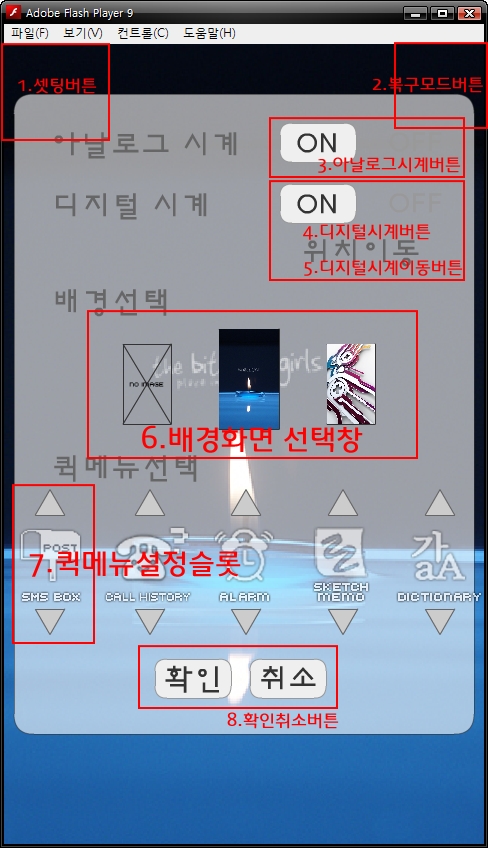
1번 셋팅버튼을 눌렀을때의 화면입니다. (설치후 한번은 설정해주세요.)
이상태에서 셋팅버튼을 다시 누르면 원래 화면으로 돌아갑니다. (취소버튼과 같은 효과입니다.)
2번 복구모드버튼은 제일 나중에 설명하겠습니다.
3번 아날로그시계와 4번 디지털시계는 온오프가 가능하고 켜져있을때는 ON버튼에 테두리가 그려져있고 꺼져있을땐 OFF버튼에 테두리가 그려집니다.
디지털시계는 위치이동도 가능합니다. 5번 위치이동버튼을 누르면 셋팅창이 없어지고 시계화면과 확인취소버튼이 나타납니다.(아래 이미지) - 단 디지털시계가 ON 상태일때만 가능합니다.(OFF일땐 보이질 않으니..)
6번 배경화면 선택창은 배경이미지를 로딩해서 직접 보여줍니다. 왼쪽 작은 배경이미지를 누르면 왼쪽 배경이 중간으로 이동하는 식으로 이미지는 계속 로테이트 됩니다.
한가지.. 버그인지 처음 셋팅버튼을 누르고 셋팅화면이 나타나면 오른쪽 작은 이미지는 나타나질 않는군요...;;;;
한번이라도 버튼을 누르면 잘 작동합니다.^^;
7번 퀵메뉴선택은 상하 화살표로 선택가능합니다. 12개 메뉴 이외에 빈공간도 만들어놓았으니 퀵메뉴를 안보이게 하실분은 빈공간으로 선택하시면 됩니다.
설정이 끝나면 8번 확인을 꼭 눌러야 저장됩니다.(당연한건가;;)
취소버튼을 누르거나 셋팅버튼을 다시 누르던가 잠금상태로 되거나 기타 다른메뉴가 실행되거나.... 기타등등 하면 셋팅값은 저장되지 않습니다.
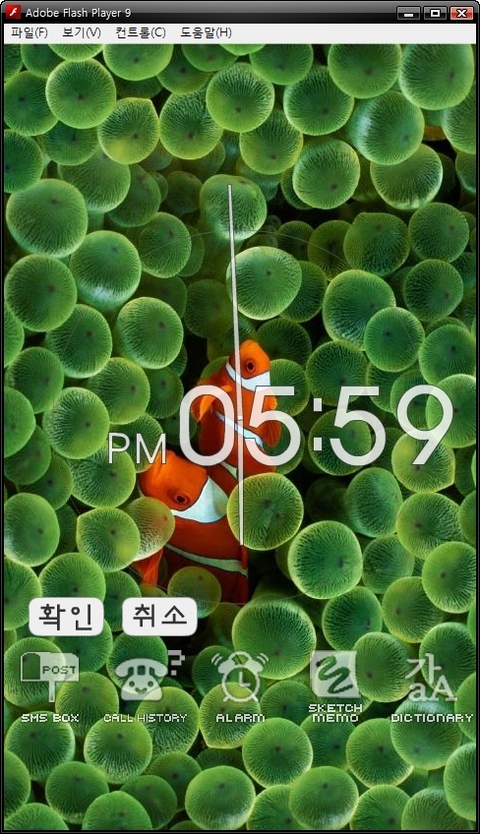
디지털시계의 이동모습입니다....;;
디지털시계를 누르고 드래그하면 이동하고, 현재 변수의 한계로 인해 상하위치만 저장됩니다.(좌우로는 변경이 안됩니다)
마찬가지로 확인 버튼을 눌러야만 위치값이 저장이 되고 다시 뜨는 셋팅창에서 확인을 다시 눌러야 위치값이 적용 됩니다.
-설치방법-
플래시 파일은 DFS를 이용하여 wallpaper 폴더안에 넣으면 됩니다.
아르고 원래의 퀵메뉴와 사용시 오류가 납니다... 같은 변수를 사용하다보니 그렇군요..;;
아르고 원래 퀵메뉴는 wallpaper 폴더내의 IdleQuickMenu.swf파일을 지워버리면 사라집니다.
접속방법 및 전송방법은 http://cafe.naver.com/lh2300/55938 여기서 확인하시면 됩니다.
플래시파일 넣고 끝이 아닙니다. 아래에 더 있으니 끝까지 잘 읽어보세요.
dfs를 이용하여 플래시 파일을 넣으신분은 아래방법대로 하시면 됩니다.
플래시파일 이름은 Earth.swf로 되어있지만 Angel.swf, Dog.swf, Dance.swf, Juggling.swf중 하나를 선택해도 상관없습니다. 이중 안쓰거나 맘에 안드는 배경화면의 파일명으로 다운받은 Earth.swf의 이름을 바꾸면 됩니다. 그냥 Earth.swf를 쓰실거면 그냥 써도 됩니다.
아르고를 이동식디스크메뉴로 컴퓨터와 연결시킵니다.
이동식디스크중 내장이동식메모리(음성메모 폴더가 있는 디스크입니다.)에 아래그림처럼 bgimage폴더를 만들어줍니다. 내장과 외장이 구분이 안가면.. 그냥 둘 다에 만들어줍니다;; 첨부한 파일의 압축을 풀어서 bgimage폴더만 복사해서 넣어도 됩니다.(너무 세세한 설명.. 죄송합니다;)
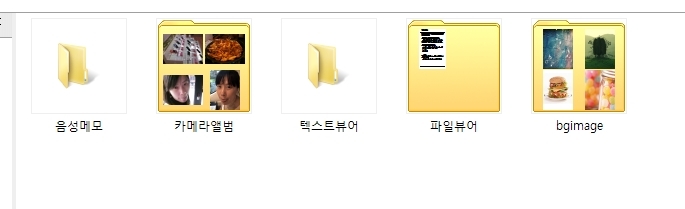
필요한 파일은 bgn.txt와 배경이미지 입니다. 주의할 점은 배경이미지 이름은 1.jpg, 2.jpg 식으로 1부터 순서대로 증가하면 됩니다.
그리고 bgn.txt파일을 열어서 &bgnn=2& 항목의 숫자"2"를 자신이 넣은 배경이미지 갯수로 바꿔주면 됩니다. 아래 그림같으면 &bgnn=19& 가 되겠네요.
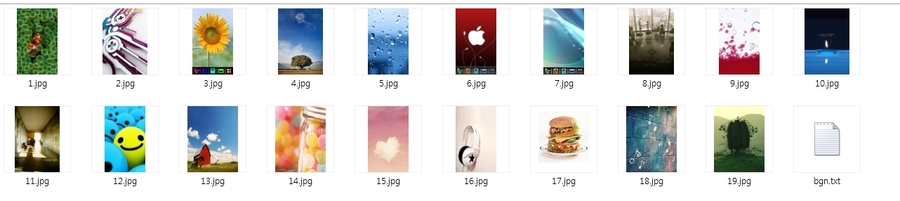
전부 마쳤다면 핸드폰 메뉴>4번째탭>화면>배경화면설정>대기화면에서 자신이 넣은 플래시파일(Earth.swf로 넣었다면 Earth)로 대기화면을 바꿔주시면 됩니다.
재부팅할 필요는 없지만 작동이 잘 안된다면 재붓도 한번 해보시길 바랍니다.
-복구모드방법-
IdleQuickMenu.swf파일을 지우고 zero퀵 배경화면을 사용하시다 다른걸로 바꾸실분들은 아래 방법대로 하면 이전처럼 퀵메뉴를 다시 사용할 수 있습니다.
일단 IdleQuickMenu.swf를 다시 아르고에 넣어야 합니다. http://cafe.naver.com/lh2300/55939 참조하세요.
기존의 퀵메뉴를 다시 넣었다면 zero퀵 배경화면의 셋팅버튼을 누릅니다. 그리고 오른쪽상단의 베터리 옆 시계부분을 누르면 아래와 같은 화면이 뜹니다.
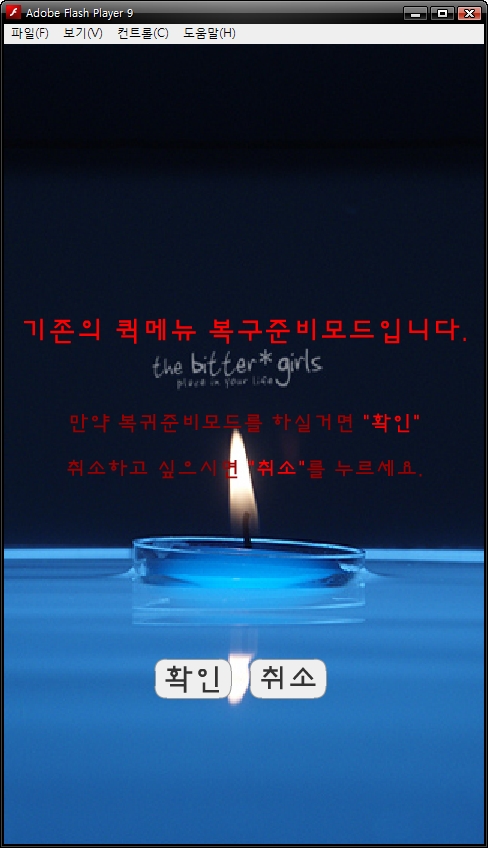
여기서 확인을 누르면 복구모드로 들어가고 취소를 누르면 다시 원래 배경화면으로 돌아갑니다.
확인을 눌렀을경우 셋팅화면에서 셋팅한 값만 초기화되기에 계속 zero퀵메뉴를 쓰실경우 그냥 셋팅화면에서 셋팅만 다시 해주면 됩니다.
-여기는 별 필요없는 내용이니 궁금하신 분들만 읽어보세요-
기존 퀵메뉴를 지우고 난 다음 다시 아르고에 넣었을경우 편집을 누르면 재붓팅되는 현상이 있습니다. 이는 zero퀵 배경화면의 변수가 기존 퀵메뉴 변수를 이용하기 때문에 생기는 현상입니다. zero퀵 배경화면은 변수를 1~600까지 사용하는데 설정하다보면 중복되는 숫자가 생깁니다. 디지털시계와 아날로그시계의 온오프상태변수가 둘다 1아니면 2이기에 중복이 되지요.
이 중복된 변수가 기존 퀵메뉴에 사용될경우 충돌이 일어나면서 다운이 되는 것입니다.
그래서 복구모드의 확인버튼을 누르면 변수를 다시 1부터 9까지 순차적으로 변경합니다. 이상태에서 다시 zero퀵 배경화면으로 진입하면 zero퀵 배경화면이 변수를 재조정하기에 꼭 복구모드화면에서 다른 배경화면으로 변경까지 완료해야 합니다.
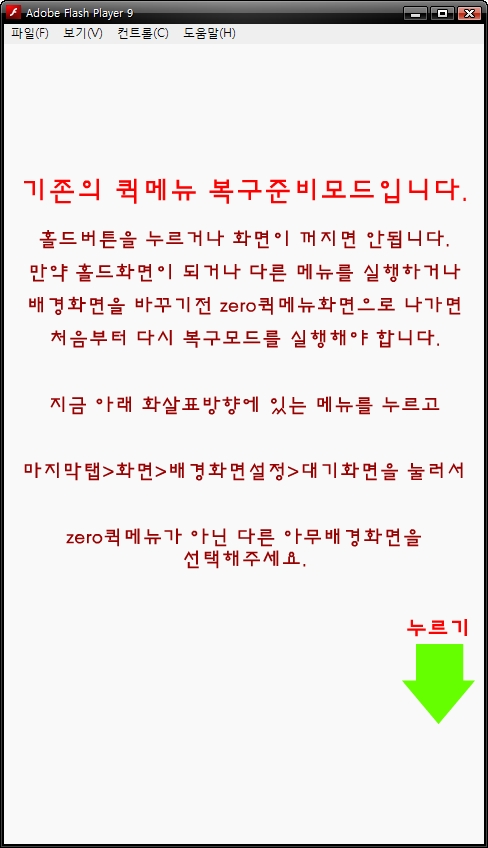
이 화면이 뜨면 화살표아래의 메뉴버튼을 누르세요(점4개 있는 버튼)
그리고 제일 마지막탭(톱니바퀴모양)->화면->배경화면설정->대기화면으로 들어가서 배경화면을 zero퀵 배경화면이 아닌 다른 아르고내의 배경화면으로 변경합니다.
다른 배경화면으로 바꿨다면 기존의 퀵메뉴를 편집하여도 재부팅되는 현상은 없어집니다.
이때 배경화면이 변경될때까지 잠금화면이나 기타 프로그램이 실행되면 안됩니다. 만약 다시 zero퀵 배경화면으로 나오게 되었다면 처음부터 다시 해야 합니다.
아이폰테마 퀵메뉴
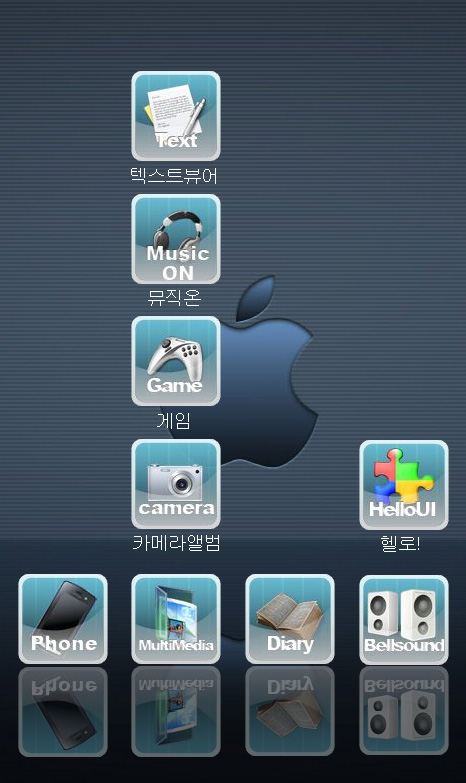
1. 퀵메뉴 입니다.
-설치방법-
Dog.swf 파일입니다. 원하시는 퀵메뉴이름으로 바꿔서 덮어씌우면 됩니다.
경로 DFS로 접속한후 builtin/flash/ui/wallpaper 폴더안에 넣으시면 됩니다.
(자세한 강좌는 다른분들의 글을 참고하세요.)
-변경사항[기존에 쓰시던분이 다시받을때]-
배경화면 폴더가 바뀌었습니다. 혹시 기존에 쓰시던분은 상관없지만 다시 받으실분은 배경화면이미지를 저장하는 폴더이름을 "menu" 로 변경하여 주시고 이미지파일이름도 bg01.jpg에서 bg.jpg로 뒤에 숫자를 빼주세요.
-배경이미지 변경 방법 -
아르고폰이던 pc에 이동식메모리로 연결하시던지 하셔서 내장이동메모리 안에 "menu" 라는 폴더를 만듭니다.
menu 폴더를 만들었으면 그안에 배경으로 쓰고자 하는 이미지를 넣습니다.
파일이름을 bg로 바꿉니다.(아르고에선 확장명이 보이지 않으므로 그냥 bg라고 쓰면됩니다.)
pc에서 바꿀때도 마찬가지 입니다. bg.jpg로 파일이름을 변경합니다.
배경화면은 교체후에 재부팅하지 않아도 됩니다. 다른화면으로 갔다오면 바뀌어있을것입니다.
[주의사항]
배경으로 사용하실 이미지는 가급적 480x800의 아르고 해상도에 맞춰서 넣어야 제대로 나옵니다.
조금크거나 비율이 안맞아도 잘나오기는 하지만 너무 큰이미지 가로길이가 1000이 넘어가는 이미지는 제대로 표시되지 않습니다.
리사이즈가 안되므로 큰이미지는 자제해주세요.
카메라로 찍은 사진을 바로 배경으로 저장하기 위해서는 카메라 메뉴에서 사진사이즈를 대기화면용으로 찍으시면 됩니다.
--다 끝나셨으면 재부팅 한번해주세요--
[헬로우UI 작동 주의사항]
-제대로 작동되지 않습니다. 헬로ui로 넘어가셔서 사람을 추가할때 한명 추가하고 꼭 재부팅을 하셔야 합니다.
추가할때 제대로 추가가 되지 않아 보이지만 재부팅을 하면 정상적으로 화면에 표시되어집니다.
헬로ui로 넘어가서 화면에 연락처 추가가 안된다고 계속 추가하면 나중에 재부팅하고나면 화면에 똑같은 사람이 수십명등록되어있는걸 보실겁니다. 그러니 한명 추가할때마다 재부팅을 하셔야 합니다.
-그리고 정상적으로 작동이 안될수도 있습니다.
[하단의 폰과 벨소리 메뉴가 잘안눌러질 겁니다]
그곳은원래 퀵메뉴 <<< >>> 요렇게 생긴 버튼이 있던 자리입니다. 퀵메뉴를 삭제하더라고 그 영역이 남아있는 관계로
버튼의 상단을 누르면 바로바로 작동이 됩니다. ^^
아이폰 테마
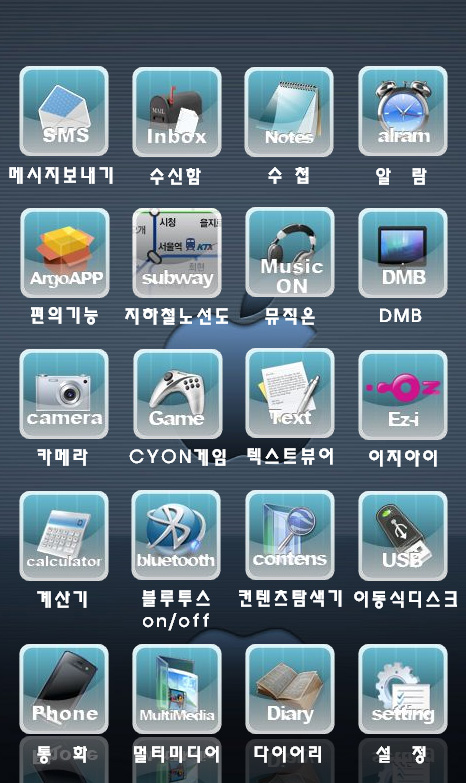
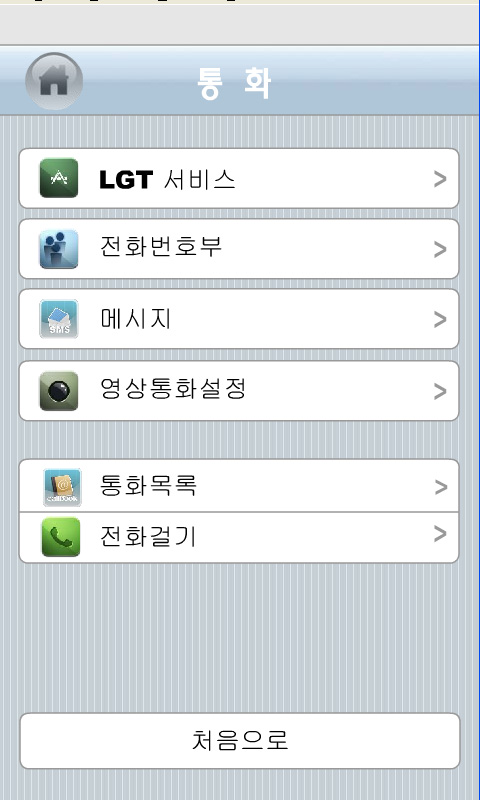
2. 아이폰 테마 입니다.
-설치방법-
Argo_Black.swf 파일입니다. 간혹퀵메뉴와 혼동하여 Wallpaper 폴더안에 넣지 마시길 바랍니다.
설치할 폴더 경로는 builtin/flash/ui/menu 입니다.
블랙과 화이트 테마중에 자신이 잘안쓰는 테마 파일명으로 교체후 덮어씌우면 됩니다.
-변경사항-
기존에 쓰시던분들도 받아주시기 바랍니다.
영상통화설정의 녹화영상보관함이 제대로 링크되어 있지 않는것을 고쳤습니다. 그러니 다시받아주세요. ^^;
배경화면 폴더도 변경되었습니다.
따라서 폴더이름과 이미지 파일이름을 같이 변경하여 주시기 바랍니다.
폴더이름은 theme 로 바꿔주시고 이미지파일이름은 bg.jpg로 바꿔주시면 됩니다.
-배경이미지 적용방법-
위에 퀵메뉴와 같은 방법으로 내장이동메모리에 theme라는 폴더를 만들고 안에 이미지파일을 넣으시고 파일이름을 bg로 바꾸시면 됩니다.
다만 퀵메뉴와 다른점은 바로 적용이 되지 않고
아무메뉴나 들어갔다가 한번 처음으로 돌아와야 변경된 이미지가 적용됩니다. 이점 유의하시기 바랍니다.
퀵메뉴 와 메뉴의 배경이미지 폴더는 각각 다르므로 헷갈리지않게 주의해주세요.
퀵메뉴배경폴더 - menu
테마배경폴더 - theme
입니다.
파일은 똑같이 bg.jpg이기 때문에 두군데에 같은걸 복사해서 쓰셔도 됩니다.
(복사,이동,파일이름변경등은 아르고자체에서도 가능하므로 쉽게 바꾸실수 있습니다.)
-적용하셨으면 재부팅한번 해주세요-
ps/소스파일을 공개합니다.
제가만든 이 테마는 애초에 심플한구조를 가지고 만들기시작해서 다른분들이 쉽게 뜯어고칠수 있게 만들고자 하였습니다.
플래시 기초만 조금 아신다면 쉽게 뜯어고칠수 있을것입니다.
다만 이테마에 사용된 아이콘은 직접 제작한것으로 저작권을 지켜달라 뭐 이런 거창한게 아니라 출처정도는 밝혀주시는게
예의라고 생각합니다.
아이콘이 맘에 안드시면 바꿔서 쓰시면 됩니다. 플래시파일안에 이미지를 같은 이름으로 덮어씌우면 되니까요 ^^
대부분 아이팟터치의 테마아이콘을 쓰시는데 그 아이콘들은 아르고에서 쓰기엔 이쁘지만 약간 저해상도라 자세히 보면 좀 지저분한게 사실입니다. 그래서 아에 고해상도로 자체제작한것이구요..^^;
구조가 간단하니 공부용으로도 좋을듯 합니다. 그럼 즐UI하시길..^^
파일을 직접 손보시거나 하신후에 제배포를 하셔도 상관없으나 그때부터는 모든 책임은 본인에게 있다는걸 염두해주시기바랍니다.(출처나 원본표시는 예의)
저는 취미로 UI를 만드는 사람으로 개인의 이익을 위한 일이 아님을 알아주시고 저또한 숨가쁜직장인인지라 요청이 있을시
다 들어드릴수 없음을 이해해 주시기 바랍니다. ^^
ps2 아이콘 이름 폰트는 아르고 시스템 폰트로 자동 변경됩니다.
아르고 플래쉬 UI 작업할때 필요한 스크립트
진동,터치음
on (press)
{
fscommand2("SetVars", "common", "touchSound");
}
파일연결
on (release)
{
loadMovieNum("Hello UI.swf", 1);
}
퀵메뉴 연결
on (release)
{
fscommand("Launch", "quickMenu, 0 ");
}
퀵메뉴 연결 족보
메세지 보내기 0
메세지 수신함 1
통화목록 2
알람 3
그림메모 4
전자사전 5
지하철 6
뮤직온 7
달력 8
카메라 9
게임 10
텍스트뷰어 11
벨소리 12
계산기 13
컨텐츠함 14
아르고 DFS 프로그램 이동경로 모음
배경탭
BUILTIN > Flash > ui >wallpaper
메뉴
BUILTIN > Flash > ui > menu
이거넣으실때 배경탭은 Dog등으로 바꿔서 넣으면 되지만
메뉴는 내가블랙테마를 없에고싶다면 Argo_Black 로 이름 바구셔서 넣으시면댑니다..^^
카메라 셔터음
BUILTIN > Sound > EffectSnd > cam
핸드폰 off / on음
BUILTIN > Sound > EffectSnd > pwroff / pwron
버튼 터치음
BUILTIN > Sound > EffectSnd > touch
문자메시지 전송 화면 바꾸기
W > a > UMSG
문자수신음
BUILTIN > Sound > MsgTone > SMS
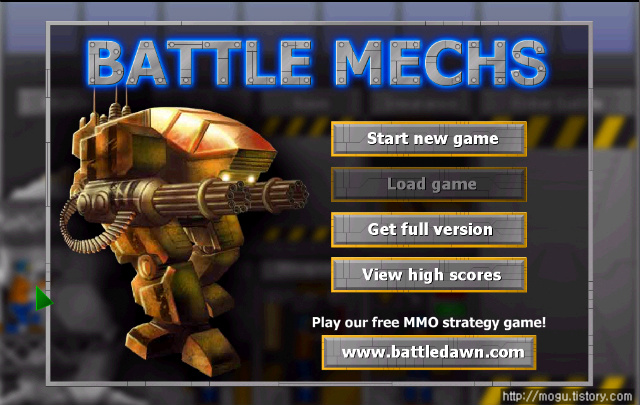
아무게임이나 보이는데로 찍었더니 "BATTLE MECHS" 가 나왔네요
이 게임.. 제가 아무것도 안하고 시작했을땐.. 3번째 판인가에서 보조로봇들고있는 로봇과 싸웠을시 이기기가 너무 힘들더라구요.. 그래서 한번 에디트를 해보았습니다..
에디트하는 방법은 밑에...
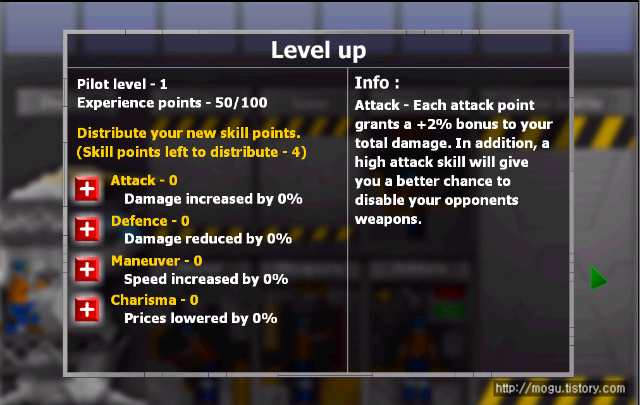
일단 첫시작시 전투화면이 나오고나서 상대방의 레이저 총을 2번 공격하고 몸통을 1번 공격하면 쉽게 이길수 있습니다. (적이 수리키트 나 방어키트를 먹었을경우 조금더 오래걸릴수도있습니다.) 승리후 능력치 올리는 화면이 나오는데 여기서부터 에디트 시작입니다.
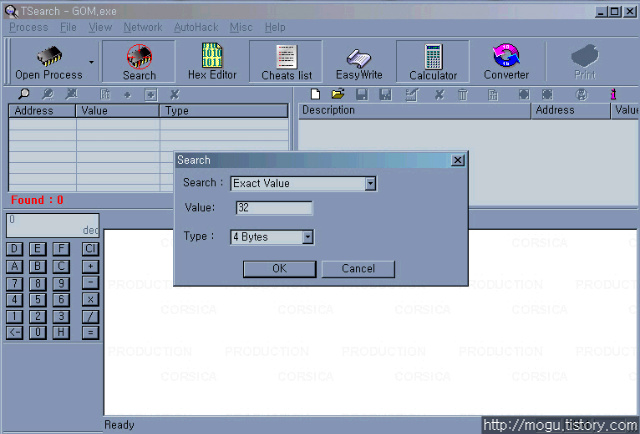
게임화면 능력치올릴수있는 수치인 4를 8로 곱합니다. 그럼 32가 나오겠죠.
그 수치를 T-서치 프로그램을 사용해서 검색을 합니다.
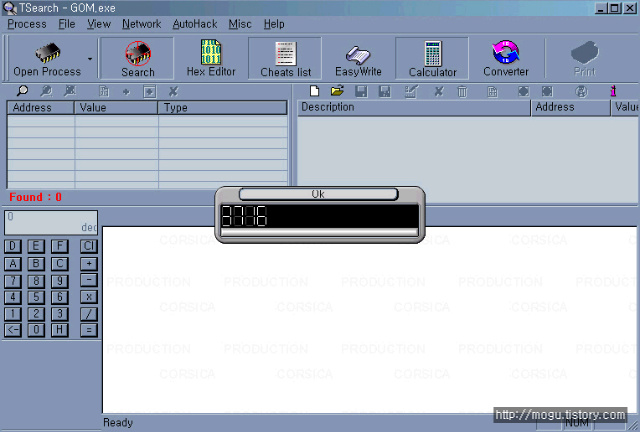
주르륵 찾습니다. 그리 오래 걸리진 않습니다. 대략 4000개이상이 나왔네요..
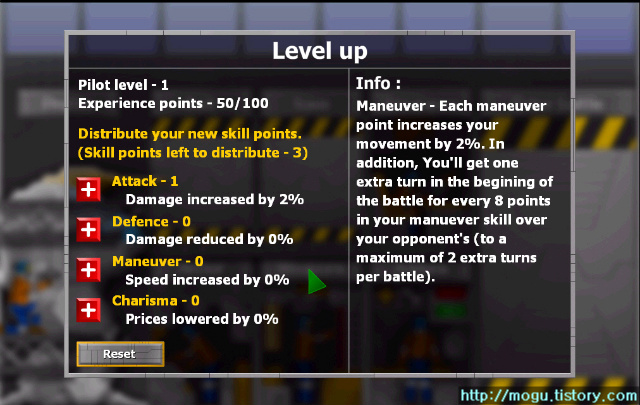
이제 게임으로 돌아와서 아무 능력치나 1을 줘봅시다. 남은 능력치는 3입니다.
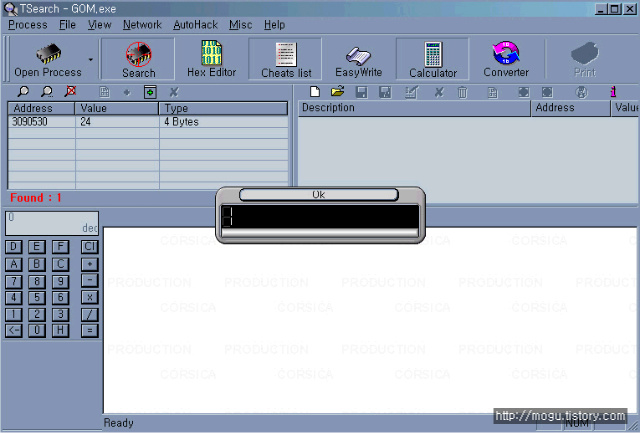
이제 남은 능력치 3을 8로 곱한수인 24를 서치 넥스트로 찾아봅시다. 그럼 위에 화면처럼 1~2개가 나옵니다.
(저는 익스플로러로 열지 않고 곰플레이어로 열었기때문에 수치가 익스플로러보다 훨씬 적게나옵니다. 불필요한 수치가 안나오는거죠. 익스플로러의경우 3개의 익스플로러를 열고 1개의 익스플로러에서만 게임을 한다해도 3개를 검색하게 되더라구요.. 그래서 익스플로러에선 1개가 나올수도있고 그이상이 나올수도있습니다.)
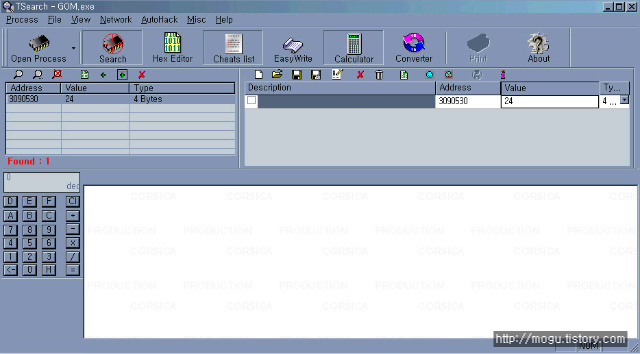
나온수치를 더블클릭하면 오른쪽 창에 등록이됩니다.
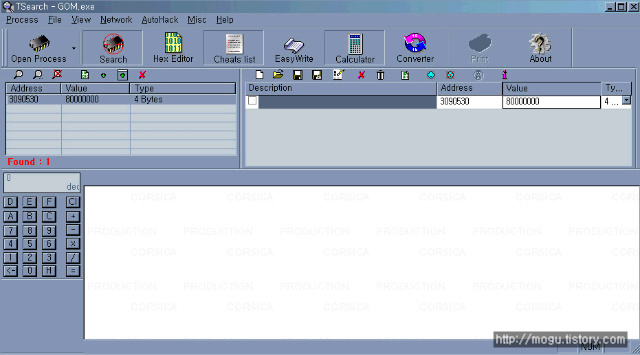
이제 그수치를 8의배수로 적어봅시다. 저는 8천만(80000000)을 적고 엔터를 쳤습니다.
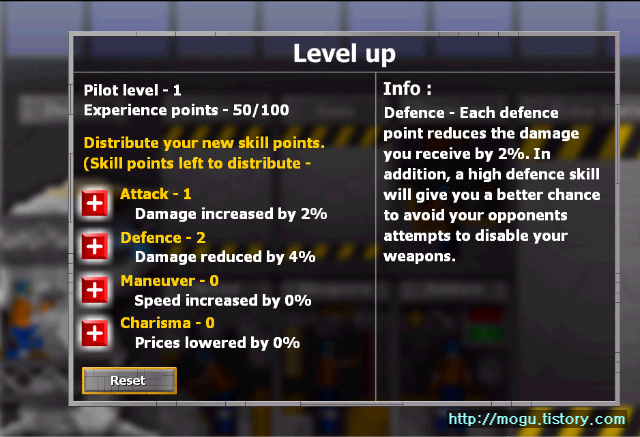
게임으로 돌아와서 아무수치나 건들여보니 능력치가 1올라가면서 남은포인트가 안보입니다.
원래는 보이는데 제가 수치를 너무 무식하게 높게 올린거 같네요..
8십만 ~ 8백만 정도도 괜찮은거 같습니다.
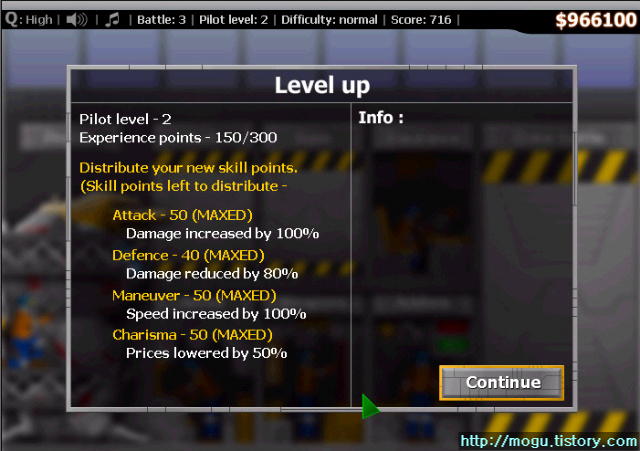
모든 능력치를 찍은후 화면입니다. 이화면은 한판 더 클리어후 찍은 사진입니다.
스샷을 찍는다는게 Continue 를 클릭해서 다음판에서 찍은 사진을 사용합니다.
위에 돈은 위와 마찬가지로 수치를 변경해서 만든 수치입니다.
이젠 돈수치를 해봅시다.
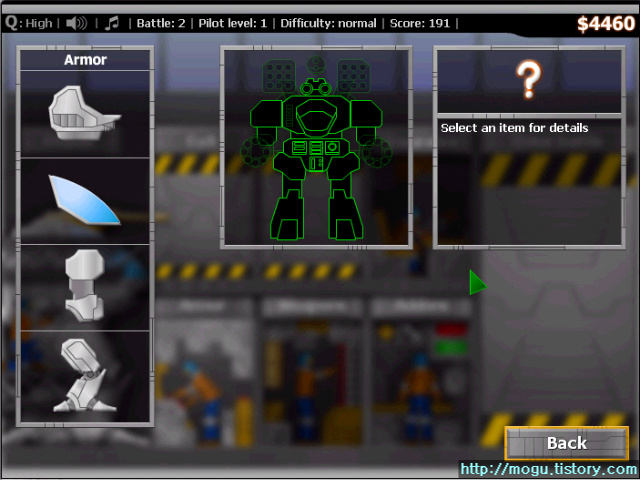
일단 아무 상점이나 들어갑시다. 돈이 4460원이 있네요. 이수치를 8로곱한수인 35680을 T-서치에 입력을 합니다. (35680을 수치로 검색하는 화면은 모르고 스샷을 못찍었습니다...)
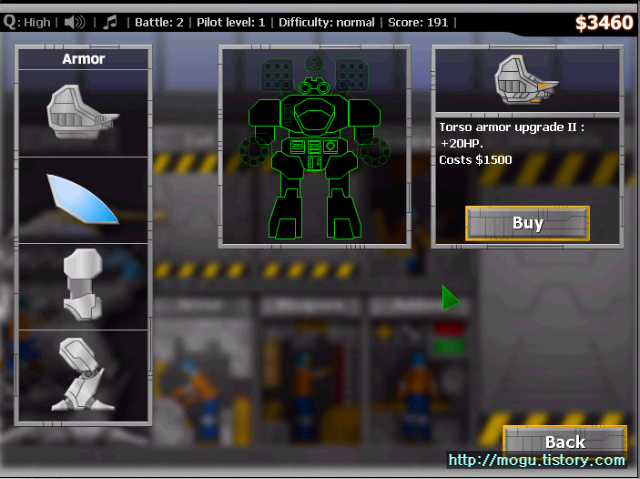
그런후 아무거나 물건 한개(가장싼게 좋겠죠..)를 삽니다. 가격이 3460원이 됐네요.
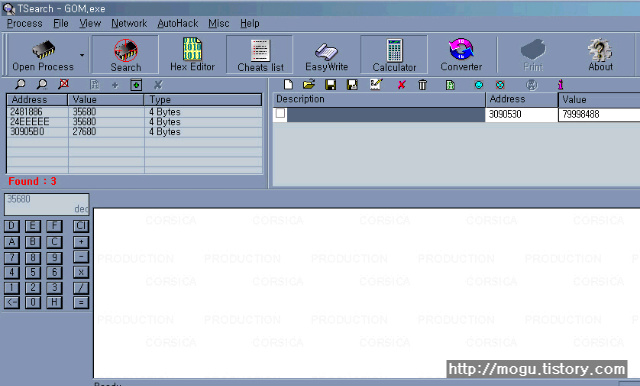
3460 을 8로 곱한 수치인 27680를 서치 넥스트로 검색을 합니다. 솔직히 수치가 중복되는 상황이 많이 없기때문에 35680 검색시 3개가 나왔습니다. 물건을 하나산뒤 T-서치로 돌아와보니 고맙게도 한수치만 27680으로 바뀌어있었습니다. 전 검색을 하지않고 그 바뀐 한개의 수치를 더클릭했습니다. (수치가 많을경우 서치 넥스트를 하는게 좋습니다.)
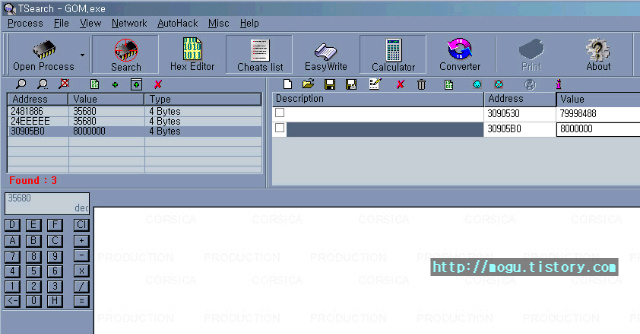
오른쪽으로 이동한 수치를 이번엔 8백만을 줘봤습니다. (또 수치가 사라질까봐 한자리를 줄였습니다.)
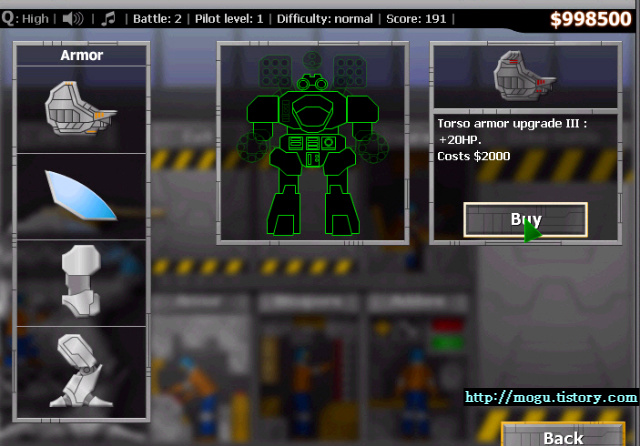
물건을 아무거나 하나 구매해보니..수치가 변경되었습니다.돈이 998500원으로 거의 백만원이 되었습니다. 이제 어떤물건이나 다 살수있습니다. 마지막 판 클리어 하는것도 쉽겠죠..
하지만 이렇게 에디트 할경우 재미가 반감됩니다.
적당히 사용하시는것도 좋겠습니다.
하지만 대부분 플레시게임이 그렇듯..
마지막 판 클리어하는시간은 짧습니다.
이렇게해서 랭킹 1위에도 올라갈수 있겠네요.
가끔씩 장난으로 이런저런 게임들 올려봤는데
그때만 재미있을뿐 그이후 까먹더라구요..
정말 클리어가 어렵고
마지막 판을 클리어하는것을 빨리보고싶은분
적이 짜증나게해서 화가나신분 만 추천 드리고싶어요..
사용한 프로그램은 T-서치 1.6버전입니다. (다른버전도 상관없을듯하지만.. 혹시나해서 올려봐요..)
플레시게임을 따로 파일로 뽑은뒤 곰플레이어에서 돌려서
T-서치 프로그램 선택한것에 GOM 이라고 나오네요
익스플러로 로 돌려도 익스플로러가 한개만 떠있다면 그리 많은숫자는 안나와서
조금 편하실꺼에요.
그럼 다음엔 또 다른게임을 올려볼게요.
